Čo robiť, keď sa Logic Pro X zrazu otvorí v Sierre (09.15.25)
Pokiaľ ide o profesionálnu úpravu zvuku, Logic Pro je dnes jednou z najpopulárnejších možností na trhu Apple. Jedná sa o sadu typu „všetko v jednom“ pre nahrávanie a úpravy zvuku, filmovú produkciu a vývoj videohier. Logic Pro X, najnovšia verzia aplikácie, bola vydaná 10. januára 2019 a obsahuje nové funkcie, vylepšenia a opravy chýb.
Tento nástroj je veľmi užitočný, keď ho používate na prácu. . Ako sa však cítiš, keď sa Logic Pro X na Sierre náhle otvorí? Môže to byť nepríjemné, najmä ak sa to stane niekoľkokrát, keď pracujete na niečom inom. A to je to, o čom nedávno informovali používatelia Logic Pro.
Logic Pro X sa náhodne otvorí a používatelia vôbec netušia, čo spúšťanie spustí. Niektorí používatelia poznamenali, že aplikácia sa spúšťa bez ohľadu na to, či sa aktívne dotýkajú svojho počítača alebo nie. Tento problém sa vyskytuje väčšinou v počítačoch Mac so systémom Sierra, ale môže sa vyskytnúť aj v iných verziách systému macOS.
Prečo sa Logic Pro X zrazu otvorí v Sierre?Tento problém mohol spôsobiť buď macOS, alebo samotná aplikácia Logic Pro X. Aplikácie tretích strán a nesprávne nastavenia v systéme macOS môžu spôsobiť, že sa Logic Pro X náhodne otvorí. Je ale tiež možné, že samotná aplikácia je chybná.
V tomto článku vám ukážeme tri spôsoby, ako zabrániť spusteniu programu Logic Pro X, keď to nepotrebujete.
Ako zastaviť logiku Pro X z náhodného otváraniaPredtým, ako sa pokúsite niektorú z metód uvedených nižšie, mali by ste najskôr zistiť, či vám niektoré jednoduché kroky údržby môžu pomôcť. Najskôr sa uistite, že sú všetky ovládače Logic Pro aktualizované a že používate najnovšiu verziu aplikácie. Pomocou užitočného nástroja, ako je Outbyte MacRepair , odstráňte všetky nepotrebné súbory, ktoré môžu mať vplyv na výkon vašej aplikácie. Po odstránení týchto nepotrebných súborov reštartujte počítač Mac a skontrolujte, či to malo nejaký rozdiel.
Metóda č. 1: Skontrolujte, či nie je program Logic Pro X nastavený na otvorenie počas spustenia.Niektoré aplikácie, keď sú nainštalované, sú nastavené na automatické spustenie po zavedení počítača. Vďaka tomu je pracovný tok rýchlejší a ľahší, pretože potrebné aplikácie budú pripravené na použitie, keď zapnete počítač.
Bohužiaľ, niektoré z týchto aplikácií a funkcií vám môžu prekážať alebo spôsobiť problémy, stačí ako problém Logic Pro X. Takže ak sa Logic Pro X otvorí v systéme macOS Sierra, prvá vec, ktorú musíte skontrolovať, sú vaše položky pri spustení. Je Logic Pro X nakonfigurovaný tak, aby sa spúšťal pri štarte?
Existujú dva spôsoby, ako potvrdiť, či je Logic Pro X nastavený na otvorenie po zapnutí vášho Macu: prostredníctvom nastavení aplikácie a zaškrtnutím položky Prihlásiť sa v časti Používatelia & amp; Skupiny.
Ak chcete skontrolovať nastavenia svojej aplikácie, postupujte takto:
Úprava nastavení aplikácie pomocou Predvoľieb systému:
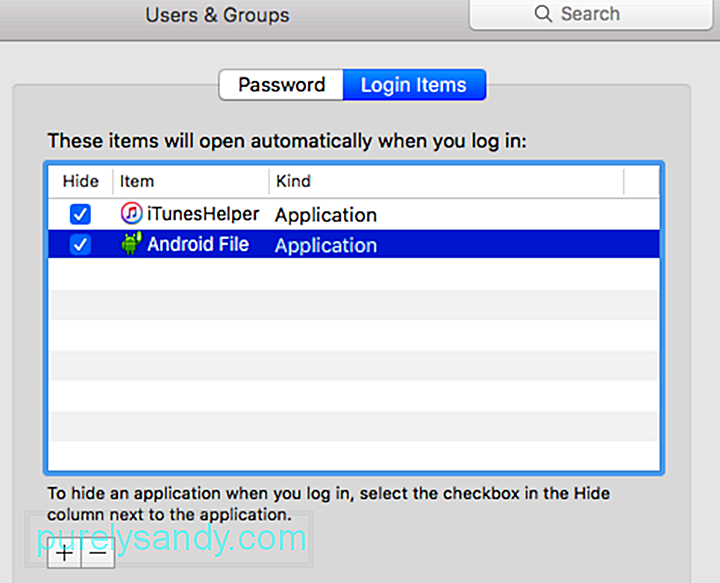
Ak na serveri nájdete program Logic Pro X zoznamu, začiarknite políčko vedľa neho a kliknite na tlačidlo (-) v dolnej časti obrazovky. Týmto odstránite aplikáciu zo zoznamu položiek, ktoré sú nastavené na automatické otváranie po prihlásení. Sledujte, či program Logic Pro stále funguje. Ak sa to stane, vyskúšajte ďalší postup.
Metóda č. 2: Zmeňte predvolenú aplikáciu na prehrávanie zvuku na počítači Mac.Je tiež možné, že ste niekedy, zámerne alebo neúmyselne, nastavili program Logic Pro X ako predvolená aplikácia na prehrávanie zvuku pre všetky zvukové súbory v počítači Mac. Takže kedykoľvek sa otvorí zvukový súbor, spustí sa program Logic Pro X.
Ak chcete zmeniť predvolenú aplikáciu pre zvukové súbory, postupujte takto:
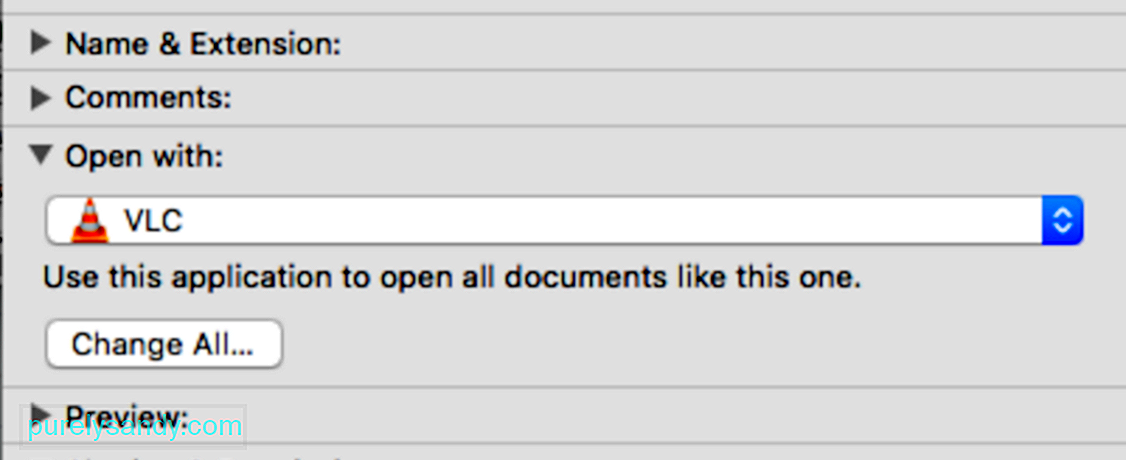
Keď to urobíte, Logic Pro X už nebude vašou predvolenou aplikáciou na prehrávanie zvuku a už sa nespustí pri každom prístupe k zvukovému súboru.
Metóda č. 3: Zakázanie diktovania pre Siri.Siri je veľmi užitočná funkcia systému macOS, pretože vykonáva jednoduché úlohy tak, že poviete „Ahoj Siri“. Aj keď v systéme macOS zatiaľ nie je použitie hlasových príkazov možné, na dosiahnutie rovnakých efektov môžete namiesto toho použiť Diktát. Pretože však Siri väčšinou beží na pozadí, zachytáva zvuk a interpretuje ich ako príkazy, čo spôsobuje neočakávané spustenie aplikácií.
Ak chcete vypnúť diktovanie pre Siri, postupujte podľa pokynov uvedených nižšie:
Logic Pro X sa stal v hudobnej produkcii pojmom a je nesmierne užitočný pre hudobníkov, redaktorov, vývojárov hier a ďalších používateľov, ktorí potrebujú upravovať zvuk. Môže to však byť bolesť, keď musíte aplikáciu zavrieť zakaždým, keď sa Logic Pro X náhodne otvorí. Ak ste jedným z tých, ktorí bojujú s týmto problémom, môžete na riešenie tejto nepríjemnosti použiť ktorúkoľvek z vyššie uvedených metód.
YouTube Video: Čo robiť, keď sa Logic Pro X zrazu otvorí v Sierre
09, 2025

